Dependiendo de tus necesidades y de la compatibilidad Wi-Fi con los diferentes clientes, tendrás que elegir unas opciones u otras. A continuación, os vamos a indicar la velocidad máxima teórica que tendremos en las diferentes bandas de frecuencia:
- 2.4GHz: podremos conseguir una velocidad de hasta 574Mbps. Tiene dos antenas internas en configuración MU-MIMO 2T2R, es compatible con 40MHz de ancho de canal y tiene el estándar Wi-Fi 6. Las antenas de esta banda de frecuencias son de 2,8dBi de ganancia.
- 5GHz: podremos conseguir una velocidad de hasta 1201Mbps. Tiene dos antenas internas en configuración MU-MIMO 2T2R, es compatible con 80MHz de ancho de canal y tiene el estándar Wi-Fi 6. Las antenas de esta banda de frecuencias son de 4,5dBi de ganancia.
- 6GHz: podremos conseguir una velocidad de hasta 2402Mbps. Tiene dos antenas internas en configuración MU-MIMO 2T2R, es compatible con 160MHz de ancho de canal y tiene el estándar Wi-Fi 6. Las antenas de esta banda de frecuencias son de 4,5dBi de ganancia.
Este punto de acceso Wi-Fi profesional dispone de todas las tecnologías incorporadas en el estándar Wi-Fi 6E. Tenemos a nuestra disposición la tecnología OFDMA que permite asignar subcanales a los diferentes clientes inalámbricos, de esta forma, tendremos una mayor capacidad y podremos conectar más clientes de forma simultánea al AP sin colapsarse. Por supuesto, contamos con MU-MIMO para enviar datos a varios clientes a la vez por grupos de hasta cuatro clientes, así tendremos una mayor velocidad de forma global. Otras funciones importantes son que soporte TWT (Target Wake Time) para ahorrar energía en los clientes Wi-Fi, y también los 1024QAM de modulación de amplitud en cuadratura para tener hasta un 25% más de velocidad.

En cuanto a las opciones de seguridad Wi-Fi, tenemos tanto WPA2-Personal o WPA2-Enterprise de forma predeterminada, pero también podemos elegir la opción de WPA2+WPA3 para tener compatibilidad con el nuevo estándar de seguridad WPA3-SAE. De hecho, es completamente obligatorio que en el SSID tengas configurado WPA2+WPA3 si queremos que la banda de 6GHz aparezca para poder emitir. Según el estándar Wi-Fi 6E, es un requisito imprescindible que en la banda de los 6GHz tengamos WPA3-Personal o WPA3-Enterprise, sino directamente no nos saldrá la opción de asignar el SSID a la banda de frecuencia en cuestión. Si vas a elegir «Enterprise», tendrás que poner los datos de autenticación del servidor RADIUS externo, ya que Aruba Instant On no tiene un servidor RADIUS en la nube.
Cableadas
Este nuevo punto de acceso Wi-Fi de gama alta dispone de un puerto 2.5GBASE-T Multigigabit, con el objetivo de no tener ningún tipo de cuello de botella en la red troncal. Este puerto dispone también de PoE+ (usa el estándar 802.3at, hasta 30W de potencia) para alimentar el AP profesional adecuadamente. De esta forma, podremos alimentar con electricidad y datos a través del mismo cable de red Ethernet, para ello, nuestra recomendación es que uses un switch PoE+ o bien un inyector PoE+.
Ahora mismo Aruba dispone de un modelo de switches PoE+ con puertos 2.5G, por lo que, si vas a comprar los APs de esta marca, también puedes comprar los switches y así tendrás toda la gestión centralizada en la nube bajo una misma plataforma de gestión. Los switches de Aruba son gestionables y disponen de opciones muy avanzadas, perfecto para segmentar el tráfico de red adecuadamente, proteger la red frente a ataques y mucho más.
Aunque no es lo normal, este AP también se puede alimentar a través de una fuente de alimentación externa de 12V, pero lo más habitual es que se utilice un switch PoE+ o un inyector PoE+, para que con un solo cable tengamos tanto alimentación como datos.
Software
El software de este AP es como el resto de la familia de Aruba Instant On, la instalación es muy sencilla ya que solamente tenemos que darlo de alta en la nube, una vez hecho, automáticamente se encargará el sistema de actualizar el AP y sincronizar todas las configuraciones realizadas. Para darlo de alta, podemos usar el número de serie o bien detectar el AP a través de la aplicación para smartphones, la verdad es que es muy sencillo darlo de alta y empezar a funcionar.
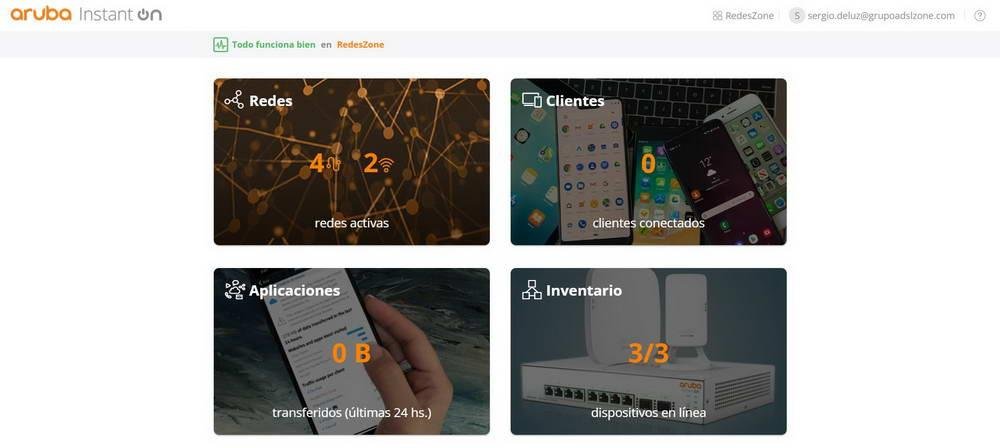
Las características de administración en el Cloud son las de siempre en cualquier sistema de gestión en la nube profesional. Vamos a poder crear varios SSID, y estos SSID asignarlos a las diferentes bandas de frecuencias que queramos, configurar la VLAN para segmentar adecuadamente el tráfico, y también habilitar opciones de programación del encendido y apagado del SSID, configurar en detalle los radios (canal, ancho de canal y en qué bandas de frecuencias emitir) y muchas otras opciones avanzadas. Una característica que no gusta mucho de Aruba Instant On, es que tendremos la posibilidad de filtrar el uso de Internet por categorías, y bloquearlas, ya que incorpora un control parental.
Aruba Instant On no solamente se puede acceder vía web, también tenemos una app muy completa que la podemos bajar desde las tiendas oficiales de Google Play y la App Store:
Este Aruba Instant On AP32 podemos instalarlo tanto en la pared como en el techo, en la caja podemos ver el soporte para ponerlo en ambas ubicaciones. Este AP profesional tiene unas dimensiones de 160mm x 160mm y con 39mm de grosor. Tiene un peso de 520 gramos. A continuación, podéis ver nuestro vídeo del unboxing donde podéis conocer cómo es.
Una vez que ya conocemos las principales características de este Aruba Instant On AP32, vamos a irnos al análisis externo para ver cómo es este AP de gama alta con Wi-Fi 6E.
Análisis externo
Este nuevo punto de acceso viene en la típica caja de color marrón del fabricante Aruba. En la parte frontal lo único que tendremos es el modelo exacto del equipo, y que pertenece a la familia Instant On, en la zona trasera podemos ver que tiene la certificación con Wi-Fi 6, y el resto de certificaciones que ha pasado para poder comercializarse en la UE. En el lateral derecho de la caja encontramos una pegatina con el modelo exacto del equipo, también tenemos el número de serie que lo usaremos para darlo de alta en la nube con el navegador, e incluso podemos ver la dirección MAC y la versión de software instalado de forma predeterminada.
En el interior de la caja lo primero que nos encontraremos será la documentación incorporada en la caja, el contenido completo es el siguiente:
- Aruba Instant On AP32.
- Soporte para techo o pared.
- Cable de red Ethernet plano.
- Documentación con la guía de inicio del AP profesional
- Guía de instalación y configuración rápida.
- Información sobre la garantía del producto.


La guía de inicio nos permitirá saber el contenido del paquete, y también nos remitirá a la web oficial de Aruba para tener paso a paso el proceso de instalación, podemos poner la URL en nuestro navegador web, o bien escanear el código QR con un smartphone y entonces accederemos directamente. También podemos acceder a la guía completa de usuario, para saber en detalle todos los secretos sobre la administración y gestión en la nube de este AP. Otra información que tenemos en esta guía de inicio son las frecuencias de Wi-Fi que podemos usar en la UE, así como la potencia de transmisión máxima.
También tendremos la guía de instalación y configuración básica en diferentes idiomas, aunque la verdad es que la instalación con la app es tan sencilla que solamente tendremos que darle alimentación y conexión a Internet, una vez hecho esto, ya estaremos listos para configurarlo.
En cuanto a los accesorios incorporados, tenemos el cable de red Ethernet plano Cat5e, con este cable podremos conseguir velocidades de 2.5Gbps sin problemas, así que podemos usarlo para conectar el switch PoE+ Multigigabit o inyector PoE+ Multigigabit. También podemos ver el típico soporte para colocar el AP en el techo o bien en la pared, también se incluyen dos tornillos.


En la parte frontal del punto de acceso Wi-Fi profesional podemos ver el logo de «Instant On», también veremos el LED de estado de información y el estado de la conexión Wi-Fi. En los laterales de este AP no encontraremos nada, como suele ser habitual en todos los puntos de acceso profesionales de este tipo, ya que, casi siempre, se colocarán en el techo, aunque hay veces que también podríamos colocarlo en la pared.
En la parte posterior es donde tenemos todas las conexiones e información adicional con las pegatinas. En esta zona podemos ver el puerto micro USB para consola y administrar el AP de forma local, perfecto por si hay algún tipo de problema con la gestión en la nube. Justo al lado podemos ver el botón de RESET para restaurar a valores de fábrica el punto de acceso. También vamos a encontrarnos con el conector de alimentación de 12V y 2A, para alimentarlo es necesario que compremos una fuente de alimentación externa, o si has comprado el AP32 con la fuente incorporada, la tendrás en el interior de la caja. Justo al lado del conector de alimentación tenemos el puerto 2.5G Multigigabit con PoE+, para alimentar correctamente el equipo.
En uno de los laterales es donde tenemos el conector Kensington para evitar posibles robos del punto de acceso WiFi. También nos encontraremos en la parte central los dos soportes para colocar el bracket del techo o pared. En la zona central podemos ver una pegatina con el modelo exacto del equipo, certificaciones que ha pasado y otra información. En esta zona posterior también encontraremos pegatinas con el número de serie del punto de acceso, necesario para poder dar de alta este equipo en la nube a través del navegador web. Además, también podemos ver la dirección MAC principal del equipo.
Como podéis ver, este nuevo punto de acceso Aruba Instant On AP32 tiene todo para ser uno de los mejores equipos que hemos probado, y es que incorpora el estándar Wi-Fi 6E y tenemos un puerto 2.5G Multigigabit para no tener ningún cuello de botella. Ahora vamos a irnos al laboratorio de pruebas para comprobar el rendimiento real del equipo, tanto en cobertura como en velocidad real cuando usamos diferentes clientes.
Laboratorio de pruebas
En esta sección comprobaremos la velocidad real por Wi-Fi que podremos conseguir con este AP profesional Aruba Instant On AP32, un modelo de gama alta que dispone de Wi-Fi 6E. Un aspecto muy importante, es que es tribanda pero solamente permite emitir en dos bandas de frecuencias, así que para comprobar el rendimiento de las tres bandas de frecuencias hemos tenido que cambiar la configuración inicial (emite en 2.4GHz y 5GHz) y poner que emita en 2.4GHz y 6GHz para hacer las pruebas de esta última banda.
Pruebas LAN-WLAN (Wireless)
Las pruebas Wi-Fi que hemos realizado con este AP profesional son las mismas de siempre, las hemos hecho en el mismo escenario de pruebas versión 2.0 para comprobar la velocidad en la misma habitación, en lugares alejados horizontalmente y verticalmente. A continuación, podéis ver el plano de planta donde vamos a realizar las pruebas:

En esta ocasión, hemos usado OpenSpeedTest para medir la velocidad de descarga y subida por Wi-Fi. Este equipo está conectado a un inyector PoE++ con puerto 10G Multigigabit, por lo que no tendremos cuello de botella en la red cableada. El servidor de OpenSpeedTest está en nuestro PC de pruebas que está en la misma red local que el AP. En estas pruebas de velocidad inalámbricas haremos uso del ultrabook ASUS Zenbook UX3402, que tiene una tarjeta Wi-Fi Intel AX211 con Wi-Fi 6E y compatible con la banda de 6GHz, además, el sistema operativo Windows 11 Pro.
Prueba en la banda de 2.4GHz
En esta banda de frecuencias de 2.4GHz podremos conseguir hasta 574Mbps teóricos, la misma velocidad que puede alcanzar nuestra tarjeta WiFi ya que dispone de dos antenas internas y tiene compatibilidad con Wi-Fi 6. A continuación, tenéis los resultados obtenidos, el primer valor de la velocidad es la descarga y el segundo valor es la subida.
| Aruba Instant On AP32 en 2.4GHz | Salón | Cocina | Habitación Principal | Habitación 2 | Ático |
|---|---|---|---|---|---|
| Intel AX211 AXE3000 | Sincro: 287Mbps Velocidad: 156Mbps/143Mbps |
Sincro: 172Mbps Velocidad: 90Mbps/60Mbps |
Sincro: 229Mbps Velocidad: 70Mbps/33Mbps |
Sincro: 73Mbps Velocidad: 51Mbps/26Mbps |
Sincro: 44Mbps Velocidad: 11Mbps/13Mbps |
El rendimiento conseguido en esta banda de frecuencias es sobresaliente en lugares cercanos, pudiendo llegar hasta los 160Mbps en descarga. Algo que hay que destacar, es la cobertura y velocidad en lugares alejados como el ático, y es que podremos conectarnos sin problemas, algo que es muy bueno para no tener que estar cerca del AP.
Prueba en la banda de 5GHz
En esta banda de frecuencias de 5GHz podremos conseguir hasta 1201Mbps teóricos, no tenemos los 160MHz de ancho de canal. Nuestra tarjeta Intel AX211 será capaz de sacar el máximo rendimiento sin problemas al tener dos antenas internas en configuración 2×2 MU-MIMO. A continuación, tenéis los resultados obtenidos, el primer valor de la velocidad es la descarga y el segundo valor es la subida.
| Aruba Instant On AP32 en 5GHz | Salón | Cocina | Habitación Principal | Habitación 2 | Ático |
|---|---|---|---|---|---|
| Intel AX211 AXE3000 | Sincro: 1100Mbps Velocidad: 680Mbps/621Mbps |
Sincro: 432Mbps Velocidad: 243Mbps/185Mbps |
Sincro: 576Mbps Velocidad: 259Mbps/152Mbps |
Sincro: 33Mbps Velocidad: 37Mbps/29Mbps |
Sincro: 9Mbps Velocidad: 5Mbps/9Mbps |
El rendimiento que hemos conseguido en esta banda de frecuencias ha sido sobresaliente de forma global. En el salón y sin obstáculos de ningún tipo, hemos conseguido la máxima velocidad de 680Mbps de descarga y 621Mbps de subida, una muy buena cifra, aunque está algo por debajo de lo que esperábamos (sobre los 800Mbps reales aproximadamente). De todas formas, hemos comprobado que en lugares a distancias medias-alejadas la verdad es que se ha comportado realmente bien, incluso en ubicaciones tan alejadas como el ático no hemos tenido problemas de conexión.
Prueba en la banda de 6GHz
En esta banda de frecuencias de 6GHz podremos conseguir hasta 2402Mbps teóricos, gracias a los 160MHz de ancho de canal. Nuestra tarjeta Intel AX211 es 2×2 Wi-Fi 6E y compatible con los 160MHz, así que no tendremos cuello de botella, y podremos exprimir esta banda de frecuencias sin problemas. A continuación, tenéis los resultados obtenidos, el primer valor de la velocidad es la descarga y el segundo valor es la subida.
| Aruba Instant On AP32 en 6GHz | Salón | Cocina | Habitación Principal | Habitación 2 | Ático |
|---|---|---|---|---|---|
| Intel AX211 AXE3000 | Sincro: 2100Mbps Velocidad: 836Mbps/652Mbps |
Sincro: 576Mbps Velocidad: 326Mbps/120Mbps |
Sincro: 576Mbps Velocidad: 301Mbps/120Mbps |
Sincro: 16Mbps Velocidad: 16Mbps/10Mbps |
Sin conexión |
El rendimiento que hemos conseguido en esta banda de frecuencias ha sido sobresaliente de forma global. En el salón y sin obstáculos de ningún tipo, hemos conseguido la máxima velocidad de 836Mbps de descarga y 652Mbps de subida, una muy buena cifra, aunque en este caso esperábamos superar los 1,1Gbps como ha ocurrido en otras ocasiones con APs similares. Algo que debemos destacar también es que la cobertura en todas las ubicaciones es muy buena, así como la velocidad en zonas medias-alejadas. En el único lugar donde no hemos conseguido velocidad es en el ático, algo normal ya que casi ningún equipo llega a esta ubicación debido a la frecuencia de 6GHz.
Conclusiones Wireless
El rendimiento real que nos ha proporcionado este AP profesional ha sido sobresaliente de forma global. En todas las bandas de frecuencias hemos conseguido muy buena cobertura y velocidad, aunque está un pequeño escalón en cuanto a velocidad en lugares cercanos respecto a otros APs profesionales. En la banda de 2.4GHz hemos conseguido una velocidad máxima de casi 160Mbps, en la banda de 5GHz hemos llegado hasta casi los 700Mbps, y en la nueva banda de 6GHz hemos conseguido casi 850Mbps reales, todas estas cifras son muy buenas, pero esperábamos un poco más en todas ellas.
Algo que nos gustaría destacar, es que la cobertura en zonas tan complicadas como el ático ha sido perfecta, pudiendo conectarnos en la banda de 2.4GHz y 5GHz sin problemas ni cortes, algo que no sucede con otros modelos de similares características, por lo que estamos ante una muy buena noticia. En la banda de 6GHz no hemos podido conectarnos en el ático, algo normal porque muy pocos APs y routers con Wi-Fi en 6GHz pueden proporcionar conectividad, ya que la señal se atenúa más rápidamente.
Otro aspecto que hay que tener en cuenta, es que este equipo es doble banda simultánea y no triple banda simultánea, así que tendremos que elegir dos de las tres bandas disponibles.
Software en la nube de Aruba Instant On
Aruba ha hecho un gran trabajo con el software de este AP Wi-FI profesional, tenemos la misma plataforma de gestión y administración de siempre, igual que ocurre con otros modelos de esta misma familia de puntos de acceso Wi-Fi. Al estar en la nube, las opciones son homogéneas en todos los equipos, no obstante, siempre tendremos algunas opciones específicas dependiendo del modelo que hayamos comprado. A continuación, os vamos a enseñar en detalle todas las opciones de configuración disponibles.
Instalación y puesta en marcha
Lo primero que debemos hacer es registrarnos en la nube de Aruba Instant On, puedes hacerlo a través de la web oficial de administración, o bien a través de la aplicación para smartphones Android y iOS. Una vez registrado con un email válido, y hayas iniciado sesión, ya podremos empezar a configurar el punto de acceso AP32 en la nube. La primera vez que configures un AP, te pedirá crear la primera «Red», tendrás que darle un nombre y que sea la red principal. Después podemos crear otras redes cableadas e inalámbricas que nosotros queramos. Si entras en el menú de «Redes» puedes ver todas ellas.


El proceso para dar de alta un nuevo AP Wi-Fi es muy sencillo, simplemente debes ir a «Inventario» y pinchar en «Añadir dispositivos» que tenemos en la parte superior izquierda. Vía web nos saldrá un pequeño asistente donde tendremos que introducir el número de serie del primer AP que tengamos, en caso de tener ya otros puntos de acceso WiFi, será capaz de detectarlos por Wi-Fi y no será necesario introducir el SN de manera manual. Lo mismo ocurre si la configuración la haces con la app móvil, el smartphone se encargará de escanear los APs que hay alrededor y añadirlos muy fácilmente. Es totalmente necesario que el AP Wi-Fi esté conectado a la alimentación y tenga conexión a Internet. Una vez detectado, tardará unos segundos en añadirlos al inventario.
En caso de ser el primer AP que hayamos dado de alta, Aruba nos mostrará un pequeño asistente donde básicamente tenemos que poner el SSID (el nombre de la red Wi-Fi) y una contraseña, después podremos configurar más en detalle esta red inalámbrica creada. Cuando lo hayamos hecho, pinchamos en «Finalizar» y ya estará listo.
En el primer arranque, el punto de acceso tardará algo más de lo normal en estar disponible, porque al añadirlo a la plataforma de gestión en la nube hay que hacer todo esto antes de que esté disponible:
- Comprobar si hay nuevas actualizaciones del firmware.
- Si hay nuevas actualizaciones, las descargará automáticamente y las instalará, esto hace que sea necesario que el AP se reinicie solo para poder actualizarse.
- Una vez actualizado el firmware, empezará a sincronizar todas las configuraciones realizadas en la nube, es decir, todos los SSID que hayamos configurado en la nube y ajustes específicos de este AP.
Este proceso suele durar unos 5 minutos como máximo, y lo hará todo de manera autónoma, nosotros podemos ir configurando otros SSID sin ningún problema, que ya se sincronizarán los datos. Es importante que tengas paciencia al principio porque los cambios tardarán en aplicarse más de lo normal, después es casi instantáneo.
Opciones de configuración de «Redes»
En la sección de «Redes» es donde veremos todas las redes cableadas e inalámbricas que hemos creado, podemos configurar VLANs en todas ellas para segmentar el tráfico de red y así tener una mayor seguridad. Si pinchamos en la red Wi-Fi que tengamos dada de alta, podemos ver todas las opciones de configuración:
- Identificación: tenemos las opciones de la configuración del SSID (nombre de red Wi-Fi) y la seguridad. Podemos configurar contraseña (WPA2/WPA3-Personal) o bien RADIUS para tener WPA2/WPA3-Enterprise. Si quieres que aparezca la banda de 6GHz en la sección de «Opciones», es muy importante que elijas WPA2+WPA3 porque en la banda de 6GHz es obligatorio que tengamos WPA3. Si no activas esta opción, no podrás visualizar la banda de 6GHz, aunque así la tengas configurada en «Radio«.
- Opciones: aquí es donde tenemos todas las opciones adicionales del SSID. Podemos mostrar o no la red Wi-Fi, por defecto está habilitado. También tenemos la posibilidad de habilitar el Wi-Fi 6 y el OFDMA, para mejorar la eficiencia del canal. Otras opciones son las de optimizar la transmisión de vídeo, limitar el ancho de banda, asignar la IP y red a este SSID en concreto, configurar el modo NAT del punto de acceso, asignar este SSID a uno o varios radios, así como activar la opción de «ampliar rango 2.4GHz» si queremos. Esta última opción, lo que hace es activar el protocolo 802.11b y permitir velocidades de sincronización más bajas.
- Horario: nos permite establecer un horario para habilitar o deshabilitar la red Wi-Fi, un aspecto importante es que vamos a tener muchas opciones para configurarlo en detalle.
- Acceso a la red: podemos configurar acceso sin restricciones a la VLAN que nosotros hayamos definido, o bien limitar el acceso de los clientes inalámbricos conectados. Otra opción es que solamente puedan acceder ciertos clientes seleccionados permitidos. Esto es perfecto para configurar correctamente la red Wi-Fi de invitados.
- Asignación de red: podemos ver los APs que tengamos dados de alta, para que este SSID en concreto esté disponible en todos ellos.
- Aplicaciones: permite activar el uso de diferentes aplicaciones en categorías de uso, o bien desactivarlo. Por ejemplo, en una red de empleados podríamos bloquear los juegos online, prensa y redes sociales, entre otras categorías.
La verdad es que, la funcionalidad de «Aplicaciones» es realmente útil porque ya está integrada en la plataforma y en los APs, no tendremos que configurar un control parental avanzado. De hecho, podríamos configurar una red Wi-Fi para los más pequeños de la casa, con limitaciones de horario, contenidos y acceso a otros recursos de la red local.
Opciones específicas del AP
Este AP Wi-Fi es triple banda, pero solamente puede emitir en dos bandas de frecuencia de forma simultánea, esto hace que tengamos que elegir qué bandas de frecuencias usar. En la sección de «Inventario / Dispositivos» podemos ver la configuración específica de este punto de acceso profesional. A continuación, os explicamos todas y cada una de las opciones que tenemos disponibles:
- Identificación: podemos cambiar el nombre del dispositivo, esto se nos mostrará en los diferentes menús, es recomendable poner un nombre descriptivo. También podemos activar o no los LEDs de estado del AP. En este menú también podemos ver la dirección MAC, número de serie, modelo del equipo e incluso la versión del software instalada. Otra información importante es cómo se encuentra conectado el AP, así como la dirección IP de la red local y el número de clientes Wi-Fi conectados en las diferentes bandas de frecuencia.¡
- Conectividad: aquí podemos configurar la dirección IP del punto de acceso, de manera predeterminada está en automático (cliente DHCP), aunque también podríamos poner una dirección IP fija sin problemas.
- Puertos: en este menú es donde configuraremos el puerto troncal del AP, podemos ver el estado de la sincronización, si está conectado o no, así como permitir el acceso a todas las redes o no.
- Asignación de red: aquí podemos ver todas las redes Wi-Fi (SSID) que tenemos asociadas al punto de acceso en concreto. Tenemos la posibilidad de dar de alta hasta 8 SSID.
- Radios: lo más característico de este AP es la parte de «Radios». Aquí tenemos que elegir en qué bandas emitir de las tres disponibles (2.4GHz, 5GHz y 6GHz). Una vez que hayamos elegido las bandas, tenemos que configurar tanto los canales disponibles para el modo automático, como el ancho de canal y también la potencia de emisión de Wi-Fi. Aquí es donde deberemos elegir cuáles de las bandas vamos a usar para dar servicio, es posible que en un AP32 usemos 5GHz y 6GHz, y en otro AP32 que tengamos en la organización demos servicio en 2.4GHz y 6GHz, por ejemplo.
- Acciones: en esta sección podemos activar las luces LED del AP para localizarlo, también podemos probar la conectividad para comprobar que todo funciona bien, reiniciar el AP e incluso quitarlo del inventario.
Como podéis ver, Aruba Instant On tiene muchas opciones de configuración avanzadas para dar solución a cualquier arquitectura de red que nosotros diseñemos, y todo ello con una gestión muy fácil y rápida a través de la nube. Está claro que este modelo AP32 es un equipo muy interesante por tener Wi-Fi 6E y la nueva banda de 6GHz, recuerda que tendrás que activar la seguridad WPA2+WPA3 para que salga en los menús, de lo contrario no aparecerá.
Todas las opciones que tenemos disponibles vía web, también las tenemos en la app para smartphones, puedes descargar la aplicación desde aquí:
Podéis ver el siguiente vídeo de la plataforma de gestión de redes en la nube de Aruba Instant On para conocer todas las opciones de configuración, está grabado en abril de 2024 con las últimas novedades.
Ahora que ya sabéis todas las características del Aruba Instant On AP32, el rendimiento real Wi-Fi que es capaz de proporcionar, así como todas las opciones de la plataforma en la nube, vamos a ir a las conclusiones finales donde hablaremos de los puntos fuertes y débiles de estos equipos.
Conclusiones finales
Este punto de acceso profesional Aruba Instant On AP32 es un modelo de gama alta ya que incorpora Wi-Fi 6E, por lo tanto, es perfecto para oficinas o negocios donde necesitemos una velocidad inalámbrica muy alta, y donde queramos tener la mínima latencia posible ya que la nueva banda de 6GHz nos permitirá disponer de una conexión casi sin interferencias. Aruba nos indica que este AP es capaz de soportar los 75 clientes conectados simultáneamente, una cifra bastante alta por lo que es perfecto para entornos bastante densos, como salones, restaurantes y otros escenarios donde haya mucha gente conectada a la red Wi-Fi. Hay que tener en cuenta que, este AP es bastante especial, ya que es un tribanda pero solamente es doble banda simultánea, es decir, de las tres bandas de frecuencias disponibles (2.4GHz, 5GHz y 6GHz) solamente podremos elegir dos. El precio de este AP ronda los 250€, teniendo en cuenta que es Wi-Fi 6E creemos que está bastante ajustado, como muchos otros equipos de Aruba que tienen una excelente relación calidad-precio.
El rendimiento inalámbrico conseguido con este AP ha sido sobresaliente de forma global. En lugares cercanos al punto de acceso Wi-Fi podremos conseguir altas velocidades inalámbricas, pero en distancias medias-alejadas también se ha comportado muy bien, incluso con muchos obstáculos y distancia, así que estamos ante un modelo muy interesante. Las velocidades máximas que hemos conseguido han sido de 160Mbps en la banda de 2.4GHz, 680Mbps en la banda de 5GHz y hasta 840Mbps en la banda de 6GHz, tanto en la banda de 5GHz como en 6GHz esperábamos conseguir algo más de velocidad, no obstante, la velocidad obtenida es sobresaliente.
Las opciones de configuración de Aruba Instant On son las mismas de siempre, disponemos de una gran cantidad de opciones a la hora de crear un SSID como definir el nombre de red, la seguridad y tipo de autenticación, portal cautivo, si queremos limitar el ancho de banda en los clientes o en el SSID entero, asignar este SSID a una VLAN en concreto, programar el encendido y apagado, e incluso tenemos la posibilidad de configurar el filtrado de contenidos por categoría (control parental). En cuanto a las opciones del propio AP, podemos configurar los canales, anchos de canal y la potencia de emisión, de las tres bandas de frecuencias, además, también podemos elegir en qué dos bandas de frecuencias emitir. Otras características muy interesantes son el ClientMatch, básicamente es una tecnología para balancear la carga entre APs en función de la cobertura que tiene el cliente, y podremos tener roaming Wi-Fi con los estándares 802.11k/v/r para no notar corte en la conexión inalámbrica. También tenemos el SmartMesh que es una tecnología que permite conectarse a otros APs por Wi-Fi para no necesitar cablear el AP desde el switch, aunque lógicamente con este modo tendremos menos rendimiento, nos dará una versatilidad muy buena en los casos donde no podamos cablear.
En cuanto a los puntos débiles, este modelo AP32 no tiene 160MHz de ancho de canal en la banda de 5GHz, aunque sí tenemos esta característica en la nueva banda de 6GHz. En cuanto a una función a mejorar en el Cloud de Aruba, creemos que podría ser muy interesante tener un servidor RADIUS en la nube, para autenticar a los clientes inalámbricos y no depender de un servidor RADIUS en la red local dedicado para ello.
Debemos recordar que la nube de Aruba Instant On es completamente gratis para siempre, no tenemos una suscripción anual por dispositivo como sí ocurre con otros fabricantes. Esta nueva es muy fácil de usar, instalar los nuevos APs y switches gestionables, y tenemos una app para smartphones que tiene exactamente las mismas características que en la web y con la misma interfaz gráfica de usuario, perfecto para realizar cualquier cambio rápidamente.
Puntos fuertes
- Rendimiento inalámbrico sobresaliente en la banda de 2.4GHz, consiguiendo hasta 156Mbps de rendimiento Wi-Fi.
- Rendimiento inalámbrico sobresaliente en la banda de 5GHz, consiguiendo hasta 680Mbps de rendimiento Wi-Fi.
- Rendimiento inalámbrico sobresaliente en la banda de 6GHz, consiguiendo hasta 836Mbps de rendimiento Wi-Fi.
- La cobertura inalámbrica ha sido sobresaliente en todas las ubicaciones, pudiendo conectarnos en todas las bandas y ubicaciones (excepto en 6GHz en el ático, algo que ya esperábamos).
- Dispone de todas las tecnologías inalámbricas como Wi-Fi 6, OFDMA, MU-MIMO, TWT, Beamforming y seguridad WPA3-SAE/Enterprise.
- Incorpora un puerto 2.5G Multigigabit con soporte PoE+ (hasta 30W de potencia) para alimentar el punto de acceso Wi-Fi.
- Administración en la nube a través de la app de Aruba Instant On y también vía web.
- Es muy fácil de instalar los APs, configurarlos y administrarlos desde la nube.
- Opciones de configuración avanzadas, tanto a la hora de crear las redes como también administrar los APs en detalle.
- Tenemos ClientMatch para tener roaming Wi-Fi con los estándares 802.11k/v/r. Disponemos de band-steering si tenemos el mismo SSID en dos bandas de frecuencia.
- Smart Mesh para interconectar los APs vía Wi-Fi (enlace troncal) en lugar de vía cable.
- El servicio Cloud de Aruba Instant On es gratis para siempre, sin limitaciones de funcionalidades.
- Calidad/Precio: sobresaliente. Este equipo cuesta unos 250€, un precio competitivo teniendo en cuenta que es tribanda (aunque doble banda simultánea).
Puntos débiles
- No tiene 160MHz de ancho de canal en la banda de 5GHz con Wi-Fi 6.
- No tiene un servidor RADIUS en la nube para autenticar a los usuarios, permite WPA2/WPA3-Enterprise, pero siempre añadiendo un servidor RADIUS externo.
Si tenemos en cuenta las características, el rendimiento conseguido por este punto de acceso profesional, su precio y la experiencia de usuario del Cloud de Aruba, la valoración de RedesZone es de 9/10.

Esperamos que os haya gustado el análisis, si tenéis alguna duda podéis ponernos un comentario y os responderemos encantados.






































